對於Excel2010表格大家一定不會陌生,可是Excel表格很多功能還不是很熟悉,例如Excel2010格式刷怎麼用?下面小編將為大家分享Excel2010格式刷使用方法,希望對大家有所幫助。
Excel2010格式刷使用方法如下:
1.使用格式刷將格式復制到連續的目標區域
打開Excel2010工作表窗口,選中含有格式的單元格區域,然後在“開始”功能區的“剪貼板”分組中單擊“格式刷”按鈕。當鼠標指針呈現出一個加粗的+號和小刷子的組合形狀時,單擊並拖動鼠標選擇目標區域。松開鼠標後,格式將被復制到選中的目標區域,如圖所示。
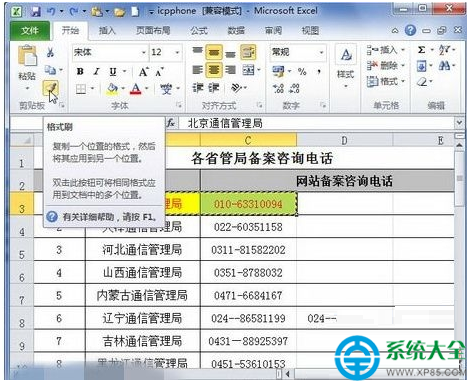
小提示:選中的目標區域和原始區域的大小必須相同。
2.使用格式刷將格式復制到不連續的目標區域
如果需要將Excel2010工作表所選區域的格式復制到不連續的多個區域中,可以首先選中含有格式的單元格區域,然後在“開始”功能區的“剪貼板”分組中雙擊“格式刷”按鈕。當鼠標指針呈現出一個加粗的+號和小刷子的組合形狀時,分別單擊並拖動鼠標選擇不連續的目標區域。完成復制後,按鍵盤上的ESC鍵或再次單擊“格式刷”按鈕即可取消格式刷,如圖所示。
